- Muunna AVCHD MP4: ksi
- Muunna MP4 WAV: ksi
- Muunna MP4 WebM: ksi
- Muunna MPG MP4: ksi
- Muunna SWF MP4iksi
- Muunna MP4 OGG: ksi
- Muunna VOB MP4: ksi
- Muunna M3U8 MP4iksi
- Muunna MP4 MPEG-muotoon
- Upota tekstitys MP4: ään
- MP4-jakajat
- Poista ääni MP4: stä
- Muunna 3GP-videot MP4: ksi
- Muokkaa MP4-tiedostoja
- Muunna AVI MP4: ksi
- Muunna muunnos MP4: ksi
- Muunna MP4 MKV: ksi
- Muunna WMA MP4: ksi
- Muunna MP4 WMV: ksi
3 johtavaa videoleikkuria verkossa stressittömän oppaan avulla
 Käyttäjän Lisa Ou / 23. tammikuuta 2024 16:00
Käyttäjän Lisa Ou / 23. tammikuuta 2024 16:00Tarvitsetko online-videoleikkurin? Jos näin on, hakusi on päättynyt; tämä viesti on jo valmistellut tarpeeksi tietoa online-videon rajaustyökaluista. Ihmiset yleensä asentavat sovelluksia tai ohjelmia mediatiedostojen muokkaamiseen, varsinkin jos he käyttävät niitä usein. Jotkut kuitenkin haluavat navigoida online-työkaluissa tai -palveluissa, koska ne ovat käteviä eivätkä vaadi asennusta. Lisäksi verkossa olevat videon rajausohjelmat ovat tehokkaita ja riittävät, jos niitä tarvitsee käyttää vain kerran tai satunnaisesti, etenkin ilmaisia.
Nyt kysymys kuuluu, mistä löydät verkon parhaan videoleikkurin? Menet niin paljon aikaa, jos kokeilet jokaista näkemääsi verkkotyökalua yksitellen löytääksesi parhaan. Onneksi olet löytänyt tämän viestin, joka sisältää jo näkyviä online-työkaluja videoiden rajaamiseen. Siksi suosittelemme, että pysyt paikalla, sillä tämä artikkeli paljastaa tarvittavat tiedot. Sen lisäksi seuraaviin osiin on valmisteltu myös bonusmuokkaustyökalu, joka auttaa sinua edelleen, jos sinun on muokattava videoitasi tai muita mediatiedostoja.
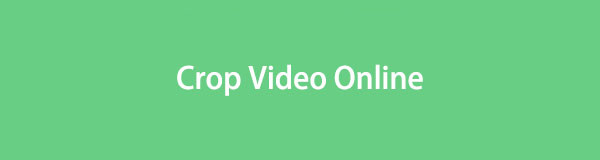
Video Converter Ultimate on paras video- ja äänenmuunnosohjelmisto, joka voi muuntaa MPG / MPEG MP4: ksi nopealla nopeudella ja korkealaatuisella kuvan / äänenlaadulla.
- Muunna mikä tahansa video / ääni, kuten MPG, MP4, MOV, AVI, FLV, MP3 jne.
- Tukee 1080p / 720p HD- ja 4K UHD-videomuunnosta.
- Tehokkaat muokkaustoiminnot, kuten leikkaaminen, rajaaminen, kääntäminen, tehosteet, parannukset, 3D ja muut.

Opasluettelo
Osa 1. Paras online-videoleikkaus
Verkosta löytyy monia tunnettuja videoleikkureita, mutta kaikki eivät täytä useimpien käyttäjien odotuksia. Mutta älä huoli; Useiden harkinnan jälkeen olemme vihdoin koonneet parhaat ja tehokkaimmat videon rajaustyökalut verkossa. Tarkista ne alta.
Top 1. Clideo Video Cropper
Clideo Video Cropper päätyy yleensä parhaiden tulosten joukkoon, jos etsit verkossa saatavilla olevia videoleikkureita. Tämä johtuu siitä, että monet käyttäjät ympäri maailmaa ovat jo testanneet sen, ja sen on osoitettu olevan korkea onnistumisprosentti. Lisäksi se toimii lähes kaikkien videoformaattien kanssa, mukaan lukien MP4, AVI, WMV, MOV, MPG ja muut. Lisäksi tällä online-leikkuulaitteella tiedetään olevan puhdas ja yksinkertainen käyttöliittymä, mikä tekee rajaamisesta paljon helpompaa.
Kiinnitä huomiota alla oleviin yksinkertaisiin vaiheisiin videon rajaamiseksi verkossa Clideo Video Cropperilla:
Vaihe 1Selaa Clideo Video Cropperin virallista sivustoa ja paina sinistä Valitse tiedosto -välilehti sivun keskellä. Valitse ja avaa video, jonka haluat rajata, kun tiedostokansiosi avautuu.
Vaihe 2Video ladataan, joten vedä neliön neljä kulmaa vastaavasti, kun se on esitetty. Kun olet tyytyväinen, napsauta Vie -välilehti oikeassa alakulmassa tallentaaksesi ja ladataksesi juuri rajatun videon.
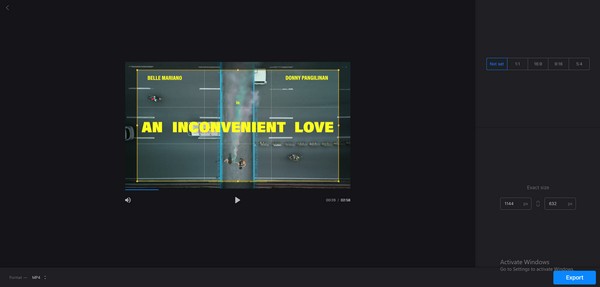
Video Converter Ultimate on paras video- ja äänenmuunnosohjelmisto, joka voi muuntaa MPG / MPEG MP4: ksi nopealla nopeudella ja korkealaatuisella kuvan / äänenlaadulla.
- Muunna mikä tahansa video / ääni, kuten MPG, MP4, MOV, AVI, FLV, MP3 jne.
- Tukee 1080p / 720p HD- ja 4K UHD-videomuunnosta.
- Tehokkaat muokkaustoiminnot, kuten leikkaaminen, rajaaminen, kääntäminen, tehosteet, parannukset, 3D ja muut.
Top 2. Veed Video Cropper
Toinen johtava online-videoleikkuri on Veed Video Cropper. Kun avaat sen virallisen videon rajaussivun, mediatiedostoasi muokataan vain muutamalla napsautuksella hetkessä. Lisäksi, kuten edellinen työkalu, se tukee monia videomuotoja, mikä poistaa kaikki yhteensopivuusongelmat. Lisäksi siinä on enemmän toimintoja, joita voit hyödyntää parantaaksesi videotasi edelleen. Se on ilmainen, mutta voit myös päivittää sen saadaksesi lisää.
Emuloi alla olevia vaivattomia ohjeita videon rajaamiseen verkossa Veed Video Cropperilla:
Vaihe 1Avaa selain ja siirry Veed Video Cropper -sivulle. Valitse sen jälkeen Rajaa videosi -painiketta ladataksesi videosi ponnahdusikkunakansiosta.
Vaihe 2Vedä seuraavaksi videon kulmissa olevia rajaustyökaluja, kunnes alue, jonka haluat säilyttää, on valittuna. Sitten lyö valmis oikeassa yläkulmassa tallentaaksesi videoon tekemäsi muutokset.
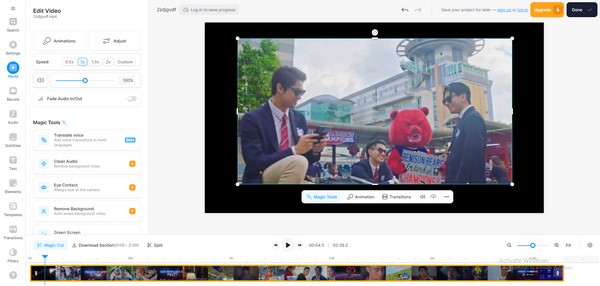
Top 3. Canva Video Cropper
Samaan aikaan Canva Video Cropperin avulla voit rajata videoita ilman vesileimoja. Se tukee useita formaatteja, kuten MP4, MKV, MPEG, WEBM, M4V, MOV jne. Se on myös ilmainen ja siinä on puhdas käyttöliittymä, mikä tekee muokkauskokemuksestasi mukavampaa. Ainoa vaatimus sillä on kuitenkin, että sinun on rekisteröidyttävä tilillä. Jos ei, et voi selata sitä tietokoneellasi. Mutta kaiken kaikkiaan se on kunnollinen videon rajausohjelma käytettäväksi.
Noudata alla olevia mukavia ohjeita rajataksesi videota verkossa ilman vesileimaa Canva Video Cropperin kautta:
Vaihe 1Siirry Canva Video Cropperin pääsivulle ja rekisteröidy tilillä, jotta voit muokata. Lataa seuraavaksi videosi sivun vasempaan ruutuun.
Vaihe 2Kun olet ladannut, paina Sato -painiketta yläosassa ja rajaa video vastaavasti. Kun olet valmis, valitse Sato > Jaa: > Lataa tallentaaksesi juuri muokatun videon.
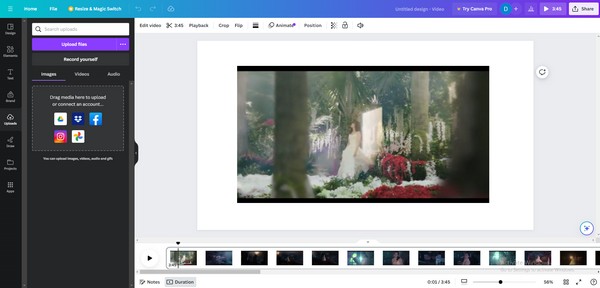
Nämä online-videon rajausohjelmat ovat taatusti saatavilla ja käteviä. Hintaan sisältyy kuitenkin vakaa Internet-yhteys. Jos internetyhteys katkeaa, kaikki videolla tekemäsi voi kadota hetkessä. Lisäksi käsittelyaika riippuu siitä, kuinka nopea yhteys on. Siksi, jos Internet aiheuttaa sinulle vaikeuksia navigoida näissä työkaluissa, siirry ystävällisesti alla.
Osa 2. Videon rajaaminen tietokoneen johtavalla videonmuokkausohjelmalla
Online-videonmuokkaustyökalut ovat hyödyllisiä, mutta suosittelemme kokeilemaan FoneLab Video Converter Ultimate. Kun olet asentanut tämän ohjelman tietokoneellesi, sinun ei enää tarvitse huolehtia hitaasta Internet-yhteydestä. Voit rajata videoitasi milloin tahansa nopeasti, koska se ei ole riippuvainen Internetistä. Lisäksi se tarjoaa Aspect Ratio -ominaisuuden, jonka avulla voit rajata videota haluamasi koon mukaan.
Video Converter Ultimate on paras video- ja äänenmuunnosohjelmisto, joka voi muuntaa MPG / MPEG MP4: ksi nopealla nopeudella ja korkealaatuisella kuvan / äänenlaadulla.
- Muunna mikä tahansa video / ääni, kuten MPG, MP4, MOV, AVI, FLV, MP3 jne.
- Tukee 1080p / 720p HD- ja 4K UHD-videomuunnosta.
- Tehokkaat muokkaustoiminnot, kuten leikkaaminen, rajaaminen, kääntäminen, tehosteet, parannukset, 3D ja muut.
Toisaalta FoneLab Video Converter Ultimate ei tarjoa vain videon rajausominaisuutta. Jos siirryt sen Toolboxiin, muut muokkaustoiminnot tulevat näkyviin, mukaan lukien videon tehostaja, yhdistäminen, suunnanvaihto, nopeudensäädin, rotaattori, äänenvoimakkuuden tehostin ja paljon muuta. Löydät myös ominaisuuksia valokuville ja äänitiedostoille, kuten äänen kompressori ja kuvanmuunnin. Näin ollen tämän työkalun käyttäminen tietokoneessa voi olla hyödyllistä monin tavoin.
Katso alla olevat ongelmattomat ohjeet mallina videonmuokkausohjelman käyttämiseen, FoneLab Video Converter Ultimate:
Vaihe 1Siirry ohjelman viralliselle sivustolle napsauttamalla Ilmainen lataus ja hanki FoneLab Video Converter Ultimate -asennusohjelma. Tämän jälkeen avaa se asentaaksesi videoeditorin nopeasti ja suorita se sitten työpöydälläsi.
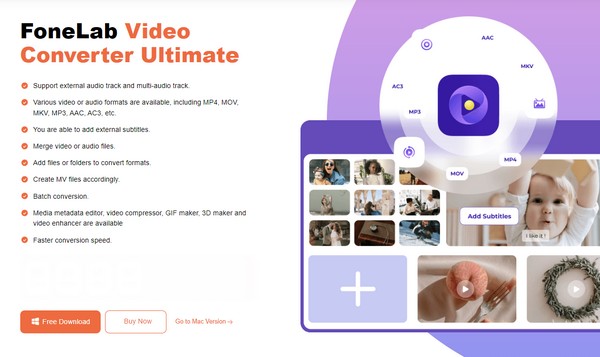
Vaihe 2valita Toolbox ensisijaisen käyttöliittymän yläosassa ja napsauta sitten Video Cropper laatikko ominaisuusluettelosta. Tuo seuraavaksi videosi napsauttamalla Plussymboli seuraavan käyttöliittymän ponnahdusikkunan keskellä.
Vaihe 3Vedä lopuksi rajauskehyksen neljää kulmaa, kunnes haluamasi alue on jäljellä. Voit myös määrittää kuvasuhteen tarkkuutta ja muita käyttöliittymävaihtoehtoja varten, kuten lähdön nimen, muodon, resoluution jne. Kun olet valmis, valitse Vie -välilehti tallentaaksesi videon.
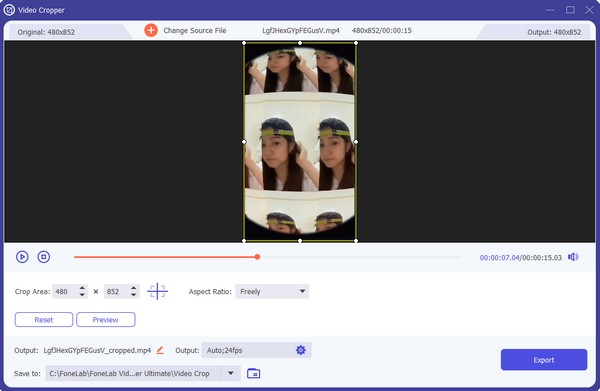
Osa 3. Usein kysyttyä Online Video Cropperista
1. Voinko rajata videoita heikentämättä niiden laatua verkossa?
Kyllä sinä voit. Jos käytät sopivaa online-ohjelmaa, joka ei muuta videon laatua rajattaessa, se on täysin mahdollista. Voit kokeilla yllä olevia ehdotuksia, koska ne ovat johtavia työkaluja videon rajaamisessa.
2. Vähentääkö videon rajaaminen sen tiedostokokoa?
Kyllä. Näin on useimmissa tilanteissa, joten voit odottaa videotiedoston koon pienenevän, kun rajaat sen verkossa tai käytät muita muokkaustyökaluja, kuten FoneLab Video Converter Ultimate.
Yllä suositellut videoleikkurit tai editointiohjelmat on testattu ja taattu. Voit siis luottaa heihin videoidesi suhteen.
Video Converter Ultimate on paras video- ja äänenmuunnosohjelmisto, joka voi muuntaa MPG / MPEG MP4: ksi nopealla nopeudella ja korkealaatuisella kuvan / äänenlaadulla.
- Muunna mikä tahansa video / ääni, kuten MPG, MP4, MOV, AVI, FLV, MP3 jne.
- Tukee 1080p / 720p HD- ja 4K UHD-videomuunnosta.
- Tehokkaat muokkaustoiminnot, kuten leikkaaminen, rajaaminen, kääntäminen, tehosteet, parannukset, 3D ja muut.
